- May -akda Abigail Brown [email protected].
- Public 2023-12-17 07:03.
- Huling binago 2025-01-24 12:27.
Sa isang labanan sa pagitan ng OpenOffice laban sa LibreOffice, aling office software suite ang mananalo? Pareho silang 100% libre at mahusay na alternatibo sa Microsoft Office, ngunit alin ang mag-uuwi ng pamagat ng pagiging produktibo para sa iyo o sa iyong organisasyon?
Ang pagpapasya kung alin ang ida-download ay maaaring maging kumplikado dahil ang mga office suite na ito ay hindi mukhang naiiba sa simula. Higit pa rito, kahit na ang mga detalyadong pagkakaiba ay banayad. Ang suite na pipiliin mo ay depende sa personal na kagustuhan. Sinuri namin ang dalawa upang makahanap ng ilang mga tampok na tumutukoy, na maaaring makatulong na itulak ka sa ibabaw ng bakod sa isang direksyon.
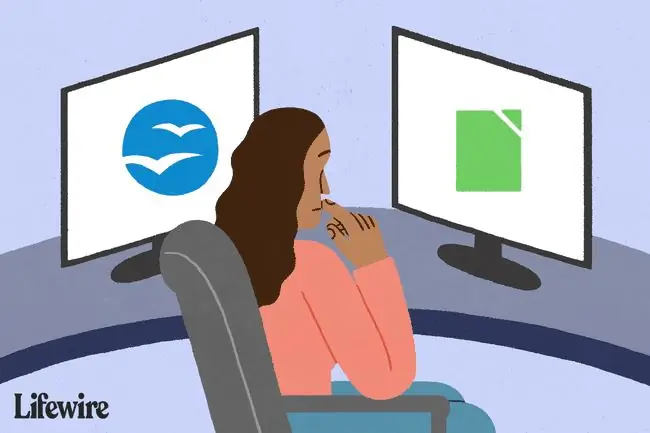
Mga Pangkalahatang Natuklasan
- Buong hanay ng mga programa.
- Available ang language pack.
- Mayaman sa feature.
- Libreng software.
- Komprehensibong application suite.
- Available ang mga pag-install na partikular sa wika.
- User-friendly.
- Libreng gamitin.
Parehong ang OpenOffice at LibreOffice ay may ilang bahagi na nagpapahintulot sa kanila na tawaging mga suite. Ang bawat programa ay nagsisilbi ng isang hiwalay na layunin bilang bahagi ng kabuuan.
Ang mga suite na ito ay may anim na program, magkapareho ang pangalan at may katulad na mga function: Writer (word processor), Calc (spreadsheets), Impress (presentations), Draw (diagrams at illustrations), Base (databases), at Math (math mga equation at formula).
Maaaring i-install ang LibreOffice at OpenOffice sa Linux, Windows, at macOS operating system, at parehong sumusuporta sa isang hanay ng mga wika. Sa OpenOffice, maaari mong i-install ang buong suite sa iyong gustong wika o kunin muna ang suite at pagkatapos ay mag-install ng language pack. Ang LibreOffice ay may malaking hanay ng mga pag-install na tukoy sa wika, ngunit kailangan mong makakuha ng LibreOffice sa wikang iyon mula sa simula; hindi ka makakapag-install ng language pack sa ibang pagkakataon.
Pag-install: Availability ng Program
- Gumagana mula sa cloud, external drive, o lokal na folder.
- Walang kinakailangang pag-install.
-
Compatible sa ibang software ng opisina.
- Buong tampok na portable na bersyon.
- Gumagana sa Windows OS.
- Gumagana mula sa USB, cloud, o lokal na drive.
Parehong portable, ibig sabihin, maaari mong i-install ang portable LibreOffice sa isang flash drive, halimbawa, o isang folder sa iyong computer at pagkatapos ay dalhin ito kung saan mo gusto habang pinapanatili ang parehong mga setting. Ang OpenOffice portable ay gumagana sa parehong paraan.
Ang isang pagkakaiba sa pagitan ng dalawang suite ng opisina na ito, pagdating sa availability ng program, ay sa OpenOffice, maaari mong, kung gusto mo, i-install lamang ang Writer o Calc lamang sa halip na ang buong suite. Gayunpaman, kapag nag-i-install ng LibreOffice, ang tanging pagpipilian mo ay i-install ang lahat, kahit na hindi mo planong gamitin ang bawat program.
Kung mayroon kang limitadong espasyo sa hard drive, iwasan ang LibreOffice dahil ang buong suite ay kumukuha ng mas maraming espasyo kaysa sa isa o dalawang OpenOffice program. At muli, maaaring i-install ang parehong mga suite sa mga portable na device. Kaya, kung mayroon kang panlabas na hard drive o iba pang USB drive, isa pang opsyon iyon.
Mga Sinusuportahang Format: Microsoft Compatibility
- Maaaring magbukas ng mga Microsoft file.
- Maaaring mag-save sa mga mas lumang MS format.
- Hindi ma-save sa kasalukuyang mga format ng MS Office.
- May kakayahang magbukas at gumamit ng mga MS file.
- Maaaring mag-save sa Microsoft format.
- Mga isyu sa limitadong pag-format.
Ang isang malaking motivator upang piliin ang OpenOffice kaysa LibreOffice, o kabaligtaran, ay ang piliin ang program na maaaring magbukas ng mga file na madalas mong ginagamit. Ibig sabihin, aling mga file ang maaaring buksan ng bawat programa sa suite at-katulad ng kahalagahan sa ilang sitwasyon-kung saang mga format maaaring i-save ang dokumento? Ito ay isang mahalagang tanong na itatanong kung nakikipag-usap ka sa mga file na ginawa sa o bubuksan sa iba pang mga program tulad ng Microsoft Word, Excel, o PowerPoint.
Halimbawa, kung gusto mong buksan ang mga DOCX file mula sa Microsoft Word sa isa sa mga program na ito, alamin muna kung mabubuksan ng program ang file, kung mase-save nito ang file sa parehong format, o kung mayroon kang para pumili ng ibang format.
Libreng Word Processor Mga Alternatibo sa MS Word
Maaaring buksan ng OpenOffice ang lahat ng uri ng file sa ibaba. Ibig sabihin, kung mayroon kang anumang file na nagtatapos sa isa sa mga extension ng file na ito, maaari mo itong buksan gamit ang isang OpenOffice program:
123, 602, BMP, CGM, CSV, DBF, DIF, DOC, DOCM, DOCX, DOT, DOTM, DOTX, DXF, EMF, EPS, GIF, HTM, HTML, HWP, JPG, JTD, JTT, MET, MML, ODB, ODF, ODG, ODM, ODP, ODS, ODT, OTG, OTH, OTP, OTS, OTT, PBM, PCD, PCT, PCX, PDB, PDF, PGM, PLT, PNG, POT, POTM, POTX, PPM, PPS, PPT, PPTM, PPTX, PSD, PSW, PXL, RAS, RTF, SDA, SDC, SDD, SDP, SDW, SGF, SGL, SGV, SLK, SMF, STD, STI, STW, SVM, SXD, SXG, SXI, SXM, SXW, TGA, TIF, TXT, UOF, UOP, UOS, UOT, VOR, WB2, WK1, WKS, WMF, WPD, XBM, XLS, XLSB, XLSM, XLSX, XLT, XLTM, XLTX, XLW, XML, XPM
Isang pangunahing pagbubukod na mahalaga kapag pumipili sa pagitan ng LibreOffice at OpenOffice ay ang mga format kung saan maaaring i-save ang mga file; ang mga file na maaaring gawin ng mga program na ito. Halimbawa, maaaring buksan ng OpenOffice Writer ang mga DOCX file, ngunit hindi ito makakapag-save pabalik sa parehong format. Dahil hindi nito sinusuportahan ang paggawa ng mga DOCX file, kailangan mong i-save ang pinakabagong format ng MS Word sa ibang bagay tulad ng DOC, ODT, o RTF.
Ang OpenOffice Calc ay may parehong limitasyon pagdating sa XLSX file. Maaari nitong buksan ang mga file na iyon ngunit hindi mai-save pabalik sa parehong format. Ang parehong ay totoo para sa Impress at PPTX file, at Base at ACCDB file.
Ang mga sumusunod ay ang lahat ng mga format ng file na maaaring buksan ng mga programa ng LibreOffice ngunit hindi ma-save sa format na iyon. Sa madaling salita, tulad ng OpenOffice, maaaring i-load ang mga file na ito sa isang LibreOffice program, ngunit kapag oras na para i-save ang file, kailangan mong pumili ng ibang format na sinusuportahan bilang format na Save As:
123, 602, ABW, BMP, CFR, CGM, CMX, CWK, DOCM, DOTM, DOTX, DUMMY, DXF, EMF, EPS, FB2, GIF, HQX, HWP, JPEG, JPG, KEY, LRF, LWP, MCW, MET, MW, MWD, NX^D, ODM, OTH, PBM, PCD, PCT, PCX, PDB, PDF, PGM, PICT, POTX, PPM, PPTM, PSD, PUB, RAS, SGF, SVG, SVM, SYLK, TGA, UOF, VDX, VSD, VSDM, VSDX, WB2, WK1, WKS, WMF, WN, WPD, WPG, WPS, XLC, XLK, XLM, XLSB, XLSM, XLTM, XLTX, XLW, ZABW, ZIP
Sa kabilang banda, ito ay isang listahan ng mga format ng file na sinusuportahan ng LibreOffice para sa pagbubukas at pag-save, ibig sabihin, maaari mong buksan at i-edit ang file, at i-save din pabalik sa format na iyon:
CSV, DBF, DIF, DOC, DOCX, DOT, FODS, FODT, HTML, ODG, ODP, ODS, ODT, OTP, OTS, OTT, POT, POTM, PPSX, PPT, PPTX, RTF, SLK, STC, STW, SXC, SXI, SXW, TXT, UOP, UOS, XLS, XLSX, XLT, XML
Tulad ng masasabi mo mula sa listahan ng mga extension ng file, ganap na sinusuportahan ng LibreOffice ang pinakabagong mga format ng file ng Microsoft para sa Excel, Word, at PowerPoint. Kung naghahanap ka ng isang mahusay na alternatibo sa Microsoft Office na lumilikha ng mga format ng MS Office pati na rin ang pag-edit ng mga file na ito, ang iyong pinakamagandang opsyon ay maaaring LibreOffice.
Apps: Mobile Functionality
- Libreng Android app.
- Premium iOS app.
- Ganap na gumagana.
- Ang libreng Android app ay nagbibigay-daan sa pagbubukas at pag-edit.
- Libreng Remote app para sa iOS at Android.
- Kontrolin ang mga presentasyon mula sa telepono.
Kung mahalaga sa iyo ang mobile access, isaalang-alang kung aling suite ang sumusuporta sa mga smartphone at tablet. Habang ang mga tampok ng OpenOffice at LibreOffice ay ganap lamang na naisasakatuparan sa pamamagitan ng desktop software, may mga mobile app mula sa parehong mga developer na nagpapalawak ng functionality ng desktop program o nag-aalok ng katulad na serbisyo para sa mga mobile device.
Ang AndrOpen Office ay ang OpenOffice app para sa mga Android. Ang app ay libre. Para sa iOS, ang Office 700 ay $5.99. Sa alinmang app, makakakuha ka ng access sa Writer, Calc, Impress, Draw, at Math. Makikita mo kung aling mga format ng file ang sinusuportahan at kung ano ang magagawa mo dito kung susundin mo ang link sa pag-download na iyon.
Mayroon ding lite na bersyon na libre ngunit may mga ad, walang access sa cloud storage, at nawawala ang ilang feature na makikita sa bayad na bersyon.
May available na dalawang libreng LibreOffice app, ngunit may dalawang magkaibang gamit ang mga ito. Ang Collabora Office ay isang Android app na batay sa LibreOffice na nagbubukas at nag-e-edit ng mga karaniwang format ng file tulad ng DOCX, XLSX, PPTS, at higit pa.
Ang isa pang libreng LibreOffice app ay tinatawag na Impress Remote, para sa parehong iOS at Android. Hinahayaan ka nitong kontrolin ang mga presentasyon ng Impress mula sa iyong telepono para makapaglakad ka sa paligid ng kwarto habang nagpe-present.
Panghuling Hatol: Masyadong Malapit sa Tawagan
Parehong mga suite na ito ng mga application ng software sa opisina ay mayaman sa tampok at madaling gamitin. Ang makapangyarihang mga programa ay madaling gamitin sa mga intuitive na menu at tool, bagama't maaari mong makitang mas pamilyar ang OpenOffice. Ang LibreOffice ay may mas higit na functionality pagdating sa pag-save sa mga format ng Microsoft Office file, ngunit maaari itong ayusin gamit ang mas lumang mga format ng file sa OpenOffice.
The bottom line is that, since both are free to use, hindi ka maaaring magkamali. Subukan kung alin ang pipiliin mo. Kung hindi ka nasisiyahan sa unang suite, i-download ang pangalawa.






